Wenn Sie den Laptopdeckel schließen, kann das Ihr Systemmach eins von drei Dingen; Schlaf, Ruhezustand oder Herunterfahren. Alle drei Optionen versetzen Ihr System in einen "Aus" - oder ähnlichen Zustand. Die vierte Option ist, dass das Schließen des Deckels nichts bewirkt. Wenn Sie Windows 10 beim Schließen Ihres Laptops sperren müssen, benötigen Sie eine Drittanbieter-App mit dem Namen Deckel.

Sperren Sie Windows 10
Lid Lock ist kostenlos, scheint aber dem Entwickler zu gehörenDie Website ist nicht verfügbar und Sie können die App nicht direkt von dort herunterladen. Stattdessen müssen Sie sich an Software-Repositorys wenden. Softpedia verfügt über eine sichere Kopie. Laden Sie die App von dort herunter.
Die App wird in der Taskleiste ausgeführt und mit einem Schlosssymbol versehen. Es gibt keinerlei konfigurierbare Einstellungen. Sie können festlegen, dass es beim Starten von Windows 10 gestartet wird. Das ist jedoch alles, was Sie einrichten müssen.
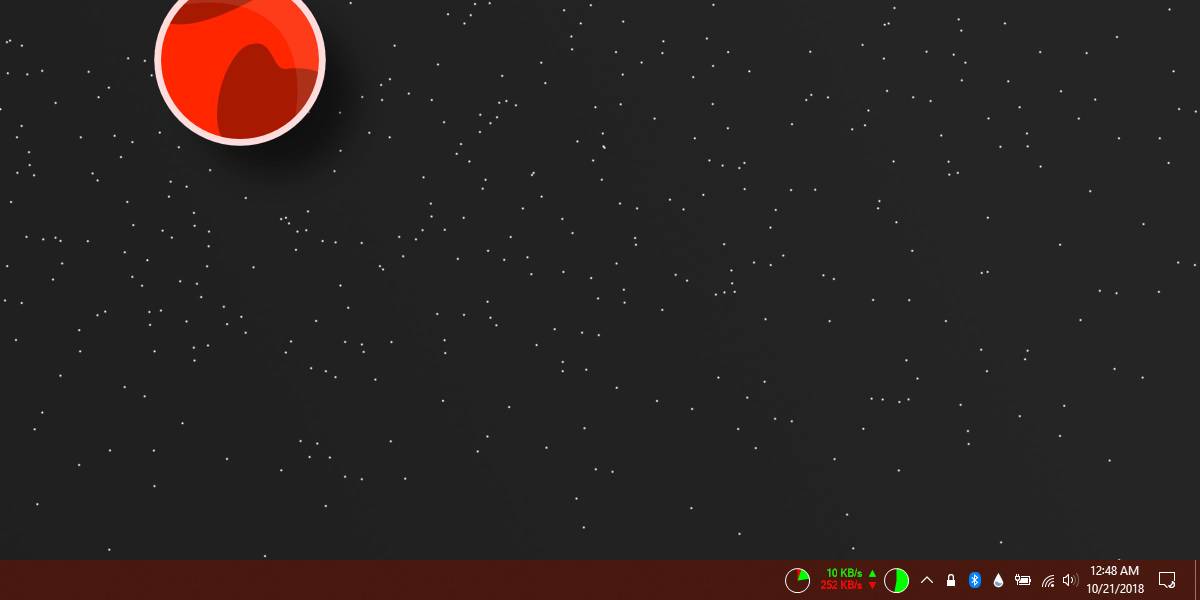
Schließen Sie Ihren Laptop-Deckel und Ihr System wirdverschlossen. Der Computer wechselt nicht in den Energiesparmodus oder in den Ruhezustand und wird auch nicht heruntergefahren. Wenn Sie den Deckel wieder öffnen, wird der Anmeldebildschirm angezeigt, in dem Sie Ihre PIN oder Ihr Passwort eingeben müssen.
Jetzt ist das Sperren Ihres PCs nicht schwierig. Sie können es mit der Tastenkombination Win + L sperren und es wird gut gesperrt. Der Grund, warum Sie Windows 10 sperren möchten, wenn Sie den Laptopdeckel schließen, liegt darin, dass es schneller ist. Wenn Sie den Laptopdeckel aus irgendeinem Grund zuschlagen müssen, können Sie davon ausgehen, dass das System gesperrt wird und nicht in den Energiesparmodus wechselt. Außerdem hat Windows 10 keine guten Erfahrungen mit dem Standby-Modus. Es dauert ziemlich lange und gelegentlich bricht etwas und kann nur behoben werden, wenn Sie Ihr System neu starten.
Mit Windows 10 können Sie auch konfigurieren, was passiertWenn Sie die Ein / Aus-Taste drücken, können Sie Ihr System auch hier nicht sperren. Sie können den Netzschalter drücken, um das System in den Energiesparmodus zu versetzen, herunterzufahren oder das Display auszuschalten.
Da wir hier über Laptops sprechen, lohnt es sichErwähnung, dass nicht alle Laptoptastaturen zwei Win-Tasten haben, eine auf jeder Seite der Leertaste, nur wenige Laptops, und dass es ein bisschen schwieriger ist, die Win + L-Tastenkombination auszuführen. Aus diesem Grund ist das Schließen des Laptop-Deckels einfacher und möglicherweise sogar ein wenig intuitiv, wenn Sie Ihren Schreibtisch verlassen müssen oder Ihren Schreibtisch schnell verlassen müssen.













Bemerkungen